W twoim życiu jest tyle połączeń, że możesz chcieć nagrywać, rozmowy wideo online na Skype z rodziną, rozmowy konferencyjne z partnerami biznesowymi i codzienne rozmowy telefoniczne z przyjaciółmi i tak dalej. Chcesz zachować wiele cennych chwil i ważnych danych w celu dalszej zabawy lub użytkowania. Jednak niezależnie od tego, czy chcesz nagrywać rozmowy na urządzeniach z systemem Windows / Mac lub iOS / Android, trudno jest znaleźć odpowiednie oprogramowanie, które zaspokoi Twoje potrzeby. W tym artykule przedstawimy Ci 5 świetnych rejestratorów połączeń do nagrywania Skype /Połączenia wideo na Facebooku lub rozmowy telefoniczne. Jeśli potrzebujesz zapisać swoje cenne połączenia, możesz czytać dalej, aby znaleźć preferowany rejestrator połączeń.
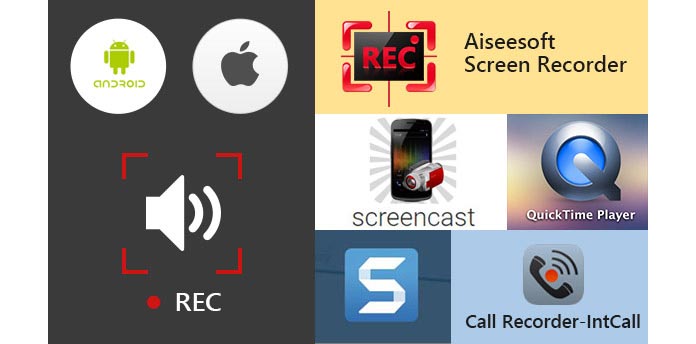
Jeśli chcesz nawiązywać połączenia wideo / audio na komputerze ze znajomymi, członkami rodziny lub współpracownikami, pierwszym wyborem jest Skype. Skype można uznać za jedno z najważniejszych narzędzi komunikacji w codziennym czacie. A Skype sprawia, że bardzo wygodne jest zebranie wszystkich razem, nawet gdy jesteś daleko. W pierwszej części tego artykułu bierzemy Skype jako przykład pokazujący, jak nagrywać rozmowy wideo online.
Aiseesoft Rejestrator ekranu to najprostszy rejestrator rozmów z najlepszą funkcją nagrywania wideo / audio. Będzie przechwytywać wszelkie wideo lub audio wyświetlane na komputerze i zapisywać je w wysokiej jakości. Oprócz nagrywania rozmów wideo / audio online, może pomóc w tworzeniu samouczków wideo, przechwytywania gier, nagrywania filmów z kamery internetowej, przechwytywania i zapisywania utworów itp.
1Pobierz i zainstaluj ten program do nagrywania rozmów na swoim komputerze; możesz wybrać różne tryby nagrywania za pomocą przycisku rozwijanego obok Rejestratora wideo.
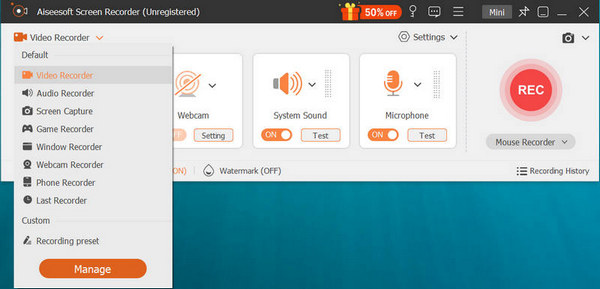
2Przed rozpoczęciem nagrywania rozmów wideo/audio w systemie Windows 8/7/10/Vista należy wybrać kartę Pełne lub Niestandardowe, aby dostosować obszar nagrywania.

3Włącz dźwięk systemowy i mikrofon, aby lepiej nagrywać rozmowy na Skype.
4Kliknij REC aby rozpocząć nagrywanie rozmowy wideo Skype. Patka Stop przycisk, aby zatrzymać nagrywanie.
Po zakończeniu nagrywania połączenia nagrane rozmowy wideo zostaną automatycznie zapisane jako plik WMV lub MP4 zgodnie z ustawieniem. Jeśli chcesz nagrywać rozmowy wideo Skype w systemie Windows, ten rejestrator rozmów może być najlepszym wyborem.
1. To narzędzie do nagrywania Skype umożliwia bezpłatne przechwytywanie dowolnego wideo wyświetlanego na ekranie, takiego jak nagrywanie filmów, teledysków, gier i innych.
2. Podczas odtwarzania nagranej rozmowy wideo możesz wykonać migawkę w dowolnym momencie.
3. Zapewnia rejestrator audio, który pomaga bezpośrednio nagrywać rozmowy audio.
4. Jest wyposażony w funkcję nagrywania na wielu monitorach, która pomaga nagrywać rozmowy wideo. Możesz wybrać opcję nagrywania czatu wideo z kamery internetowej.
Możesz nauczyć się kroków z poniższego filmu:


Jako wbudowane narzędzie do nagrywania ekranu, QuickTime Player może z łatwością nagrywać rozmowy wideo i audio w Mac OS X El Capitan.
1Otwórz QuickTime Player na Macu.
2Kliknij „Plik” po lewej stronie paska menu.
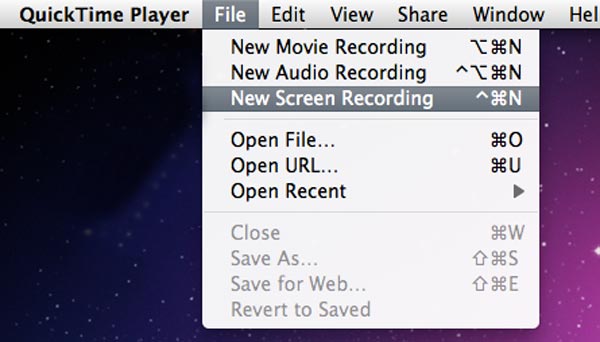
3Wybierz „Nagrywanie nowego ekranu” w rozwijanym oknie.
4 Na ekranie pojawi się nowe aktywne okno, kliknij „czerwony punkt”, aby rozpocząć nagrywanie rozmowy wideo.
5Jeśli chcesz zakończyć nagrywanie rozmowy, kliknij „szary punkt” w tym samym miejscu.
1. To narzędzie do nagrywania Skype umożliwia bezpłatne przechwytywanie dowolnego wideo wyświetlanego na ekranie, takiego jak nagrywanie filmów, teledysków, gier i innych.
2. Podczas odtwarzania nagranej rozmowy wideo możesz wykonać migawkę w dowolnym momencie.
3. Zapewnia rejestrator audio, który pomaga bezpośrednio nagrywać rozmowy audio.
1. Pozwala na przeglądanie nagranych treści zaraz po zakończeniu wideo i nagrywanie rozmów audio.
2. Możesz wybrać przechwytywanie dźwięku z wewnętrznego mikrofonu lub nie.
3. Nagrane rozmowy można zapisać tylko jako pliki MOV.
Snagit na komputery Mac to najlepsze narzędzie do przechwytywania i nagrywania ekranu w systemie Mac OS X El Capitan. Łącząc tradycyjne zrzuty ekranu, filmy i edycję obrazu, aby pomóc Ci udostępniać ważne informacje innym osobom.
1Uruchom to oprogramowanie do nagrywania połączeń na komputerze Mac.
2Kliknij przycisk „Nagraj” w prawym górnym rogu, aby rozpocząć nagrywanie rozmowy.
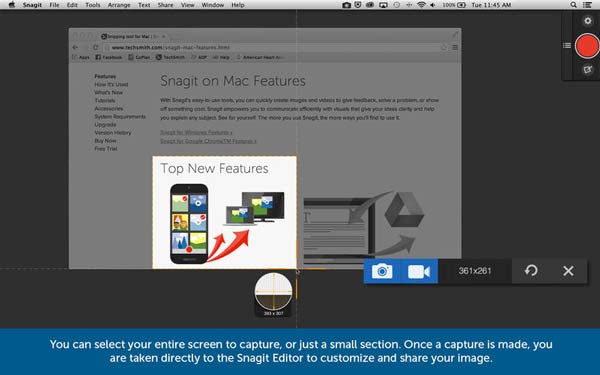
3Kliknij ten sam przycisk, aby zatrzymać proces po zakończeniu połączenia wideo.
1. Pozwala na przeglądanie nagranych treści, jak tylko zakończysz nagrywanie połączeń wideo i audio.
2. Możesz wybrać przechwytywanie dźwięku z wewnętrznego mikrofonu lub nie.
3. Nagrane rozmowy można zapisać tylko jako pliki MOV.
Wraz z rozwojem technologii urządzenia mobilne są wyposażone w coraz więcej funkcji. Jeśli często używasz Skype'a na urządzeniu z systemem iOS do komunikowania się z rodziną, przyjaciółmi i partnerami, takimi jak iPhone SE / 6/5/4 lub iPad Pro / Air 2 / mini 4, iPod i inne, powinieneś zwrócić uwagę na następną część .
Automatyczna sekretarka może pomóc w nawiązywaniu i nagrywaniu połączeń krajowych i międzynarodowych z telefonu iPhone SE / 6/5/4, iPada Pro / Air 2 / mini 4 i iPoda touch 6/5 i innych. Możesz nagrywać dźwięk na telefonie iPhone, a cała nagrana rozmowa audio zostanie zapisana tylko na telefonie iPhone i telefonie iPhone. Gwarantuje to, że wszystkie twoje nagrania są prywatne i nie są zapisywane na serwerze innej firmy.
1Stuknij ikonę Rejestratora rozmów, aby otworzyć ją na telefonie iPhone.
2Podobnie jak telefon iPhone, możesz bezpośrednio wprowadzić numer telefonu lub kliknąć przycisk Kontakty, aby znaleźć potrzebny kontakt.
3Naciśnij zielony przycisk „Wybierz”, aby rozpocząć nagrywanie rozmowy, i kliknij „ZAKOŃCZ POŁĄCZENIE”, aby zakończyć nagrywanie.
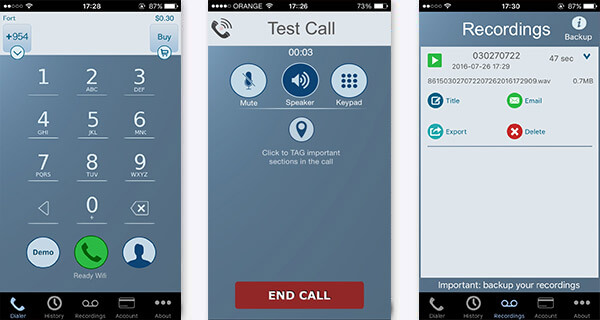
Następnie właśnie zawieszone połączenie audio zostanie automatycznie zapisane w telefonie iPhone. Możesz go swobodnie odtwarzać, eksportować, zmieniać jego tytuł i usuwać.
Note
Ten rejestrator rozmów nie jest całkowicie darmowy, ale oferuje bezpłatną instalację i bezpłatne połączenie testowe, dzięki czemu możesz eksperymentować z aplikacją i upewnić się, że jesteś zadowolony z jakości dźwięku i procesu nagrywania rozmowy.
Podobnie jak Screen Recorder, Screencast to potężna aplikacja do nagrywania ekranu na Androida, którą możesz łatwo pobrać z Google Play. Umożliwia przechwytywanie wszystkich działań na ekranie bez rootowania telefonu z Androidem. Jeśli więc często prowadzisz rozmowy wideo lub codzienne rozmowy telefoniczne na Androidzie, możesz użyć tej aplikacji do nagrywania, aby je nagrać.
1Uruchom ten rejestrator rozmów wideo / audio na telefonie z Androidem.
2Przed nagraniem połączenia możesz ustawić FrameRate, Size, Bitrate itp.
3Naciśnij „Nagrywaj teraz”, aby rozpocząć nagrywanie rozmowy wideo, a następnie „Zatrzymaj”, aby zakończyć rozmowy wideo / audio.
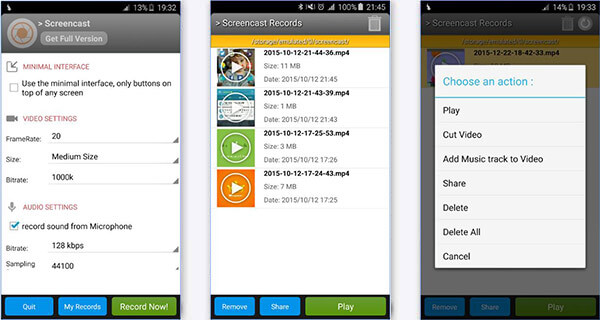
4Nagrany film będzie miał format MP4. Możesz kliknąć przycisk „Odtwórz”, aby wyświetlić połączenie wideo.
1. Możesz z niego korzystać bez rootowania, ale wersja twojego telefonu z Androidem powinna być Lollipop lub nowsza.
2. W folderze „Screencast” możesz łatwo usunąć / udostępnić / odtworzyć nagrane filmy.
3. Musisz uzyskać pełną wersję, jeśli chcesz nagrywać wysokiej jakości filmy bez ograniczeń czasowych.
4. Ten screencast na Androida nie jest spełniony? Następnie spróbuj znaleźć więcej Screencast na Androida.
W tym artykule mówimy głównie o pięciu rejestratorach połączeń, które pomogą Ci nagrywać rozmowy wideo lub audio. Niezależnie od tego, czy chcesz zapisać ważne rozmowy na komputerze PC / Mac, czy iOS / Android, możesz łatwo znaleźć odpowiednie oprogramowanie.
Możesz być także zainteresowany: Najlepszy rejestrator rozmów Skype Oprogramowanie.
Który rejestrator rozmów nagrywa obie strony?
Total Recall to aplikacja do nagrywania połączeń dla systemu Android, która pozwala nagrywać rozmowy zarówno od nadawcy, jak i odbiorcy. Dzięki niemu możesz nagrywać zarówno połączenia przychodzące, jak i wychodzące na telefonie z Androidem.
Jak rozpoznać, czy ktoś Cię nagrywa?
Jeśli chcesz dowiedzieć się, czy Twój głos został nagrany, możesz zalogować się na swoje konto Google na komputerze. Następnie dotknij „history.google.com/history” w przeglądarce internetowej. Kliknij „Kontrola aktywności” w menu po lewej stronie. Przewiń w dół do sekcji „Aktywność związana z głosem i dźwiękiem” i sprawdź, czy są jakieś nagrania dźwiękowe.
Jak aktywować nagrywanie połączeń na Androidzie?
Jeśli jesteś użytkownikiem Google Voice, możesz zalogować się na swoje konto Google. Stuknij Ustawienia i kliknij Połączenia. Przewiń w dół, aby znaleźć opcje połączeń przychodzących i włączyć funkcję nagrywania połączeń w Androidzie.